Hur man hittar servicetaggen på en bärbar dator med Windows 10

Om du är på marknaden för en bärbar dator med Windows 10 kommer du att gå igenom många och många olika tillverkare. Samma tillverkare kommer att ha gott om
QuickBooks 2011 låter dig använda klasser för att separera eller spåra finansiella data på sätt som inte är möjliga genom att använda andra delar av redovisningsinformation, såsom kontonummer, kunden, säljaren, föremålet och så vidare. Ett företag kan använda QuickBooks-klasser, till exempel för att separera finansiell information efter butiker, affärsenheter eller geografiska territorier.
För att aktivera klassspårning i QuickBooks, följ dessa steg:
Välj kommandot Inställningar på Redigera-menyn.
QuickBooks visar dialogrutan Inställningar.
Klicka på bokföringsikonen, som visas i listrutan längs den vänstra kanten av dialogrutan Inställningar
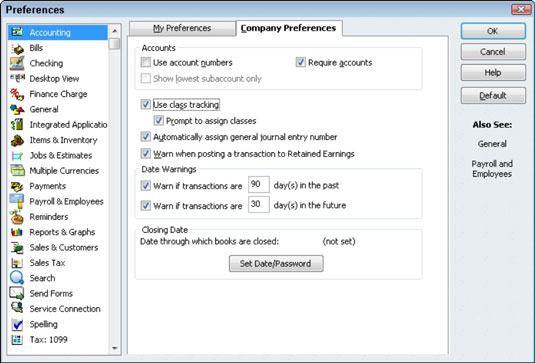
Markera kryssrutan Använd klassspårning för att aktivera klassspårning.
Du kan också välja rutan Fråga om att tilldela klasser så att QuickBooks påminner dig om att använda klasserna.
Klicka på OK.
Från och med nu lägger QuickBooks till en rullgardinslista för klass i Windows-dialogrutan som du använder för att registrera intäkter och utgifter (som fönstret Skapa fakturor, fönstret Skriv checkar, fönstret Ange räkningar). Allt du gör är att tagga transaktioner som de passar in i en viss klass.
När du har aktiverat klassspårning är det väldigt enkelt att använda klasser. Du sätter upp klasser för de produktlinjer eller servicelinjer som du vill mäta lönsamhet för. Du klassificerar transaktioner som att de passar in i en viss klass antingen som de registreras (om du kan) eller i efterhand.
Om du är på marknaden för en bärbar dator med Windows 10 kommer du att gå igenom många och många olika tillverkare. Samma tillverkare kommer att ha gott om
Om du har upptäckt att du använder Microsoft Teams men inte kan få den att känna igen din webbkamera, är det här en artikel du behöver läsa. I den här guiden har vi
En av begränsningarna med onlinemöten är bandbredd. Inte alla onlinemötesverktyg kan hantera flera ljud- och/eller videoströmmar samtidigt. Appar måste
Zoom har blivit det populära valet det senaste året, med så många nya människor som jobbar hemifrån för första gången. Det är särskilt bra om du måste använda
Chattapplikationer som används för produktivitet behöver ett sätt att förhindra att viktiga meddelanden går förlorade i större, längre konversationer. Kanaler är en
Microsoft Teams är avsett att användas inom en organisation. Generellt sett ställs användare in över en aktiv katalog och normalt från samma nätverk eller
Så här söker du efter Trusted Platform Module TPM-chip på Windows 10
Microsoft Teams är en av många appar som har sett en stadig ökning av antalet användare sedan arbetet har flyttat online för många människor. Appen är ett ganska robust verktyg för
Microsoft Office har för länge sedan gått över till en prenumerationsbaserad modell, men äldre versioner av Office, dvs. Office 2017 (eller äldre) fungerar fortfarande och de
Hur man installerar Zoom-videokonferensappen på Linux








